品牌型号:联想天逸510S 2020
系统:win7 64位旗舰版
软件版本:XTZJUP.12.6.49.30
部分用户可能电脑型号不一样,但系统版本一致都适合该方法。
系统之家U盘本地模式教程步骤是什么呢?下面来跟大家分享下u盘系统之家本地模式教程吧。
先下载系统镜像,并把系统镜像保存好,下载并打开系统之家U盘

点击本地模式,接着点击安装到D盘,会弹出提示窗口,点击确定,等待安装本地PE
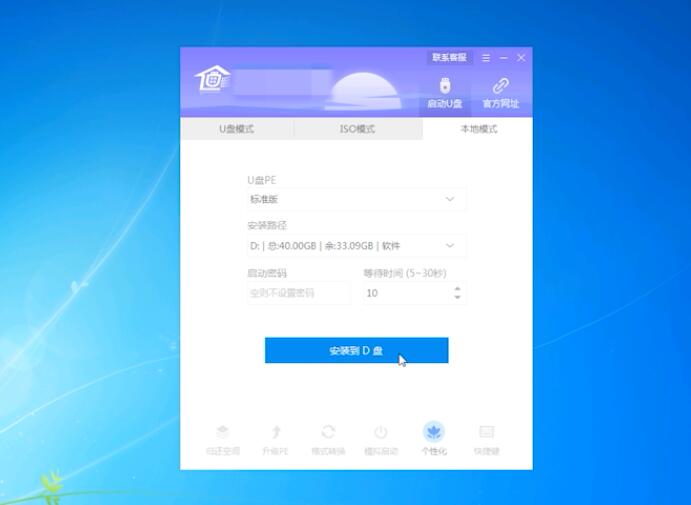
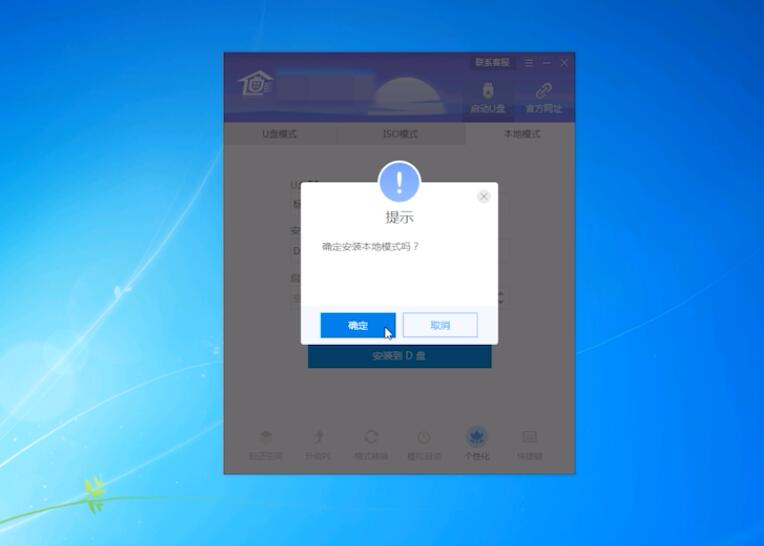
安装好之后按确定,重启电脑,在启动过程中选择PE选项进入
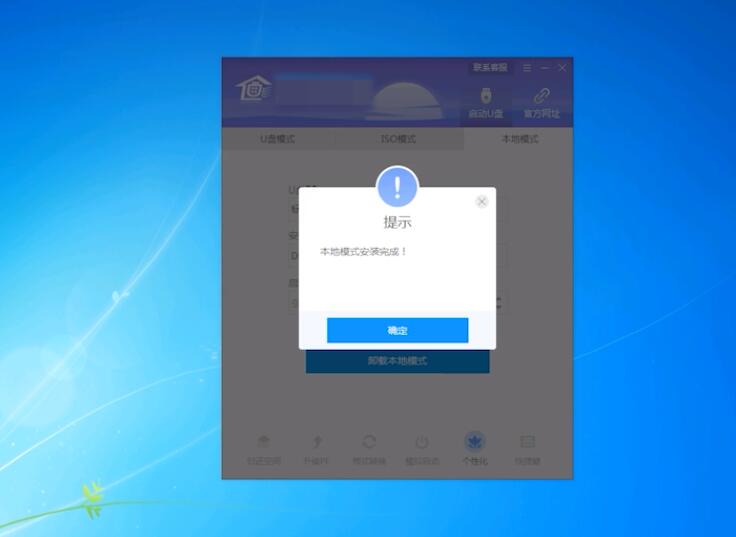
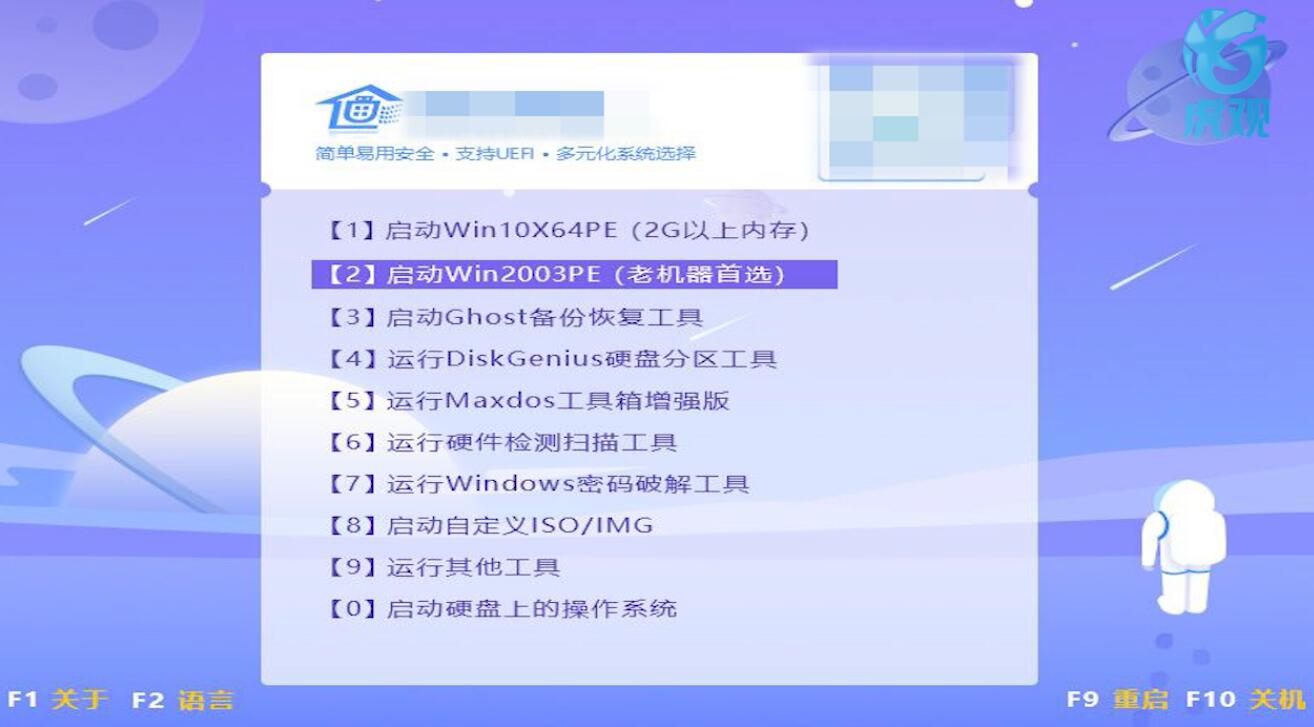
加载之后会弹出系统之家U盘,软件会自动搜索镜像,选择下载的系统镜像,点击安装,点击开始安装,之后弹出提示窗口,点击确定
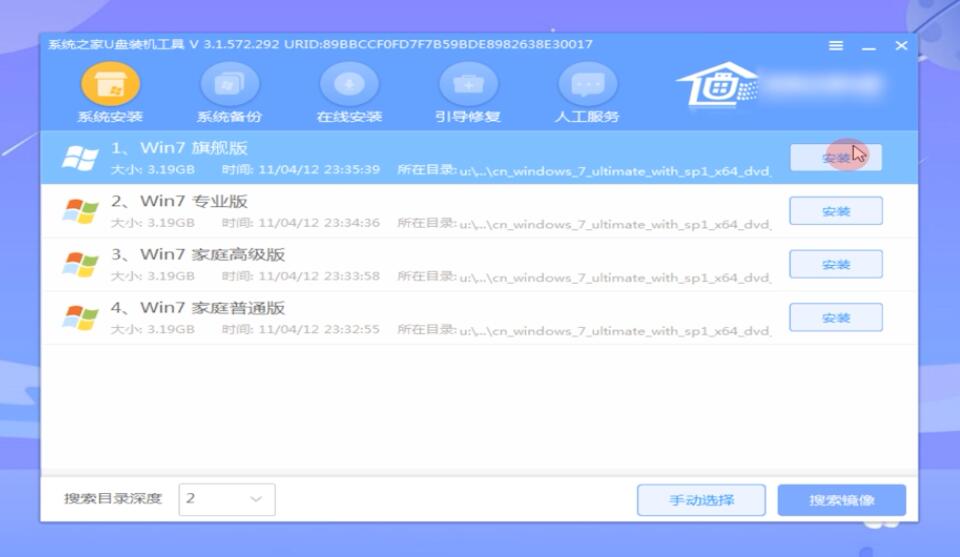
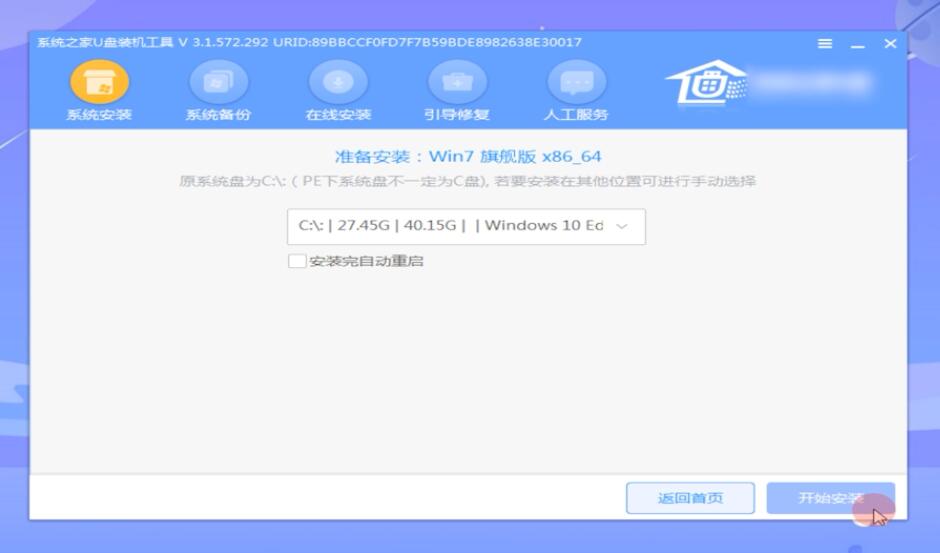
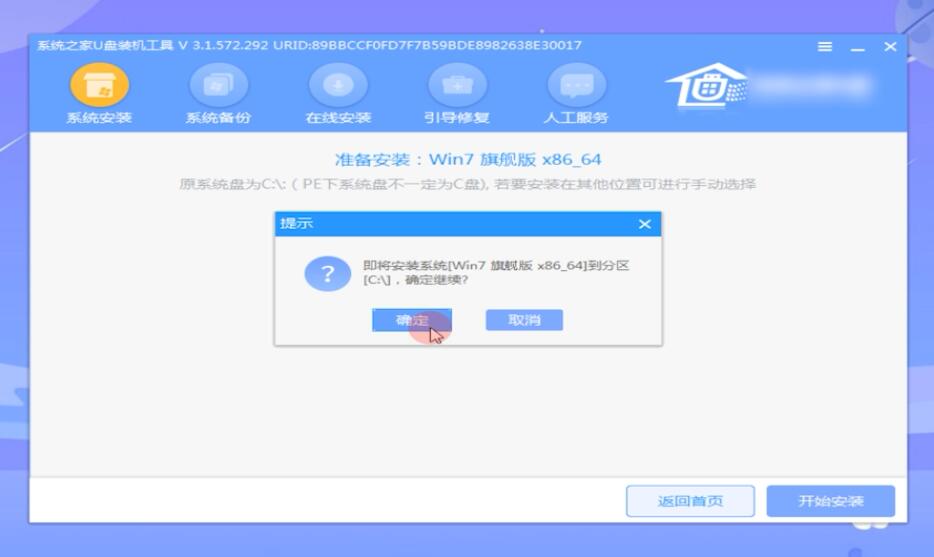
这一步骤无需操作,软件会自动进行安装,请耐心等待,安装过程中会弹出引导修复工具进行写入引导文件,点击确定
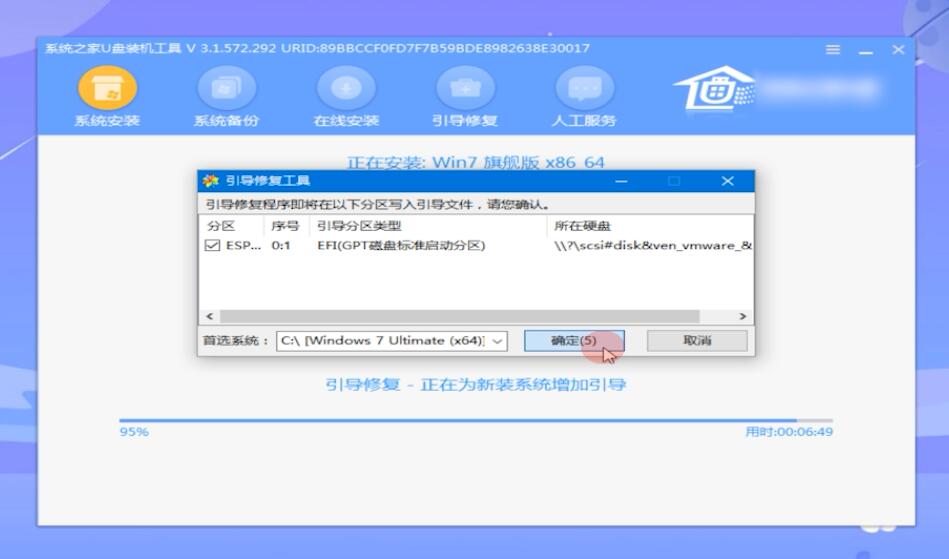
待安装完成后点击立即重启
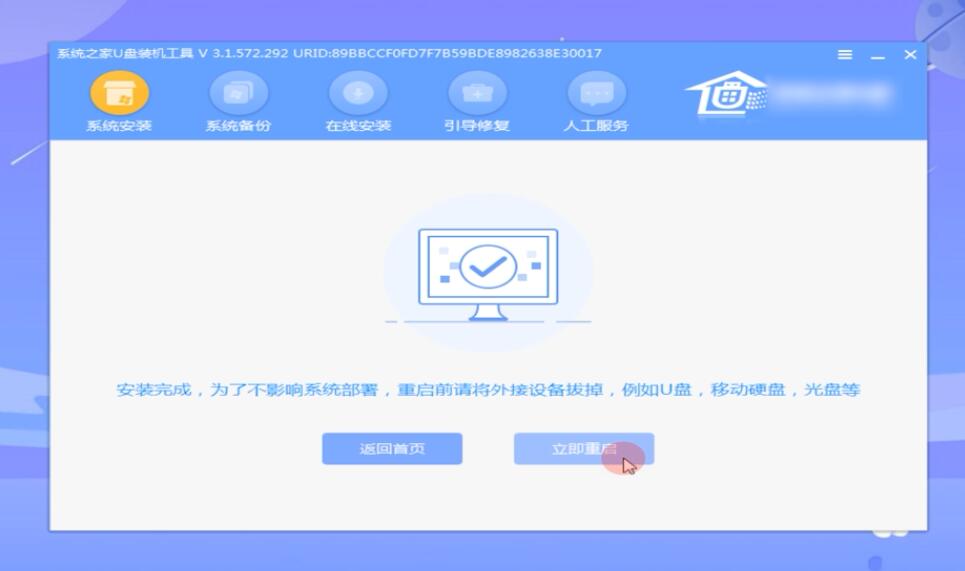
之后系统之家U盘软件会自动安装及设置系统,接下来稍等片刻,进入系统桌面后即完成系统重装

以上就是u启动本地模式安装使用教程的内容了,希望对大家有所帮助。
内容来源:【 https://www.huguan123.com - 虎观百科 】





















